Компанія Apple надала розробникам доступ до функціональності програми “Повідомлення” в iOS 10, відкривши нові можливості для створення інтегрованих додатків. Тепер користувачі можуть збагатити свій досвід спілкування, надсилаючи стилізовані повідомлення, переглядаючи веб-сторінки та виконуючи інші корисні дії безпосередньо в інтерфейсі програми. Ця функція привернула значну увагу, і різноманіття нових можливостей може бути дещо складним для освоєння. Якщо ви хочете дізнатися, як почати використовувати додатки для “Повідомлень”, цей посібник допоможе вам розібратися з їх завантаженням, використанням та керуванням.
Де знайти додатки для “Повідомлень”?
На початковому етапі “Повідомлення” пропонує вам деякі стилі та ефекти. Однак, якщо ви прагнете більшого, вам потрібно буде завантажити спеціальні додатки. Зробити це можна безпосередньо з програми “Повідомлення”.
Відкрийте вікно створення нового повідомлення. Зліва від поля введення тексту ви побачите ряд кнопок, одна з яких нагадує значок App Store. Натисніть на неї. Клавіатура зникне, і з’явиться панель з додатками, розробленими для інтеграції з “Повідомленнями”. Внизу ліворуч є кнопка у вигляді сітки. Натисніть на неї.
Перед вами з’явиться перелік усіх додатків, які ви завантажили та активували в “Повідомленнях”. Щоб отримати нові додатки, натисніть кнопку “плюс” із написом “Магазин”.
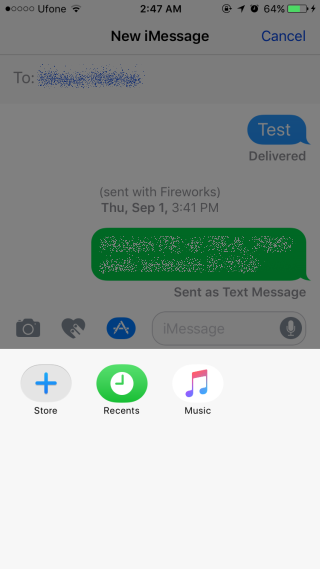
Відкриється сторінка з додатками, розробленими спеціально для “Повідомлень”. Натисніть на будь-який додаток, щоб переглянути його деталі, а потім натисніть кнопку “Отримати”, щоб завантажити його. Вам буде запропоновано ввести пароль від Apple ID або скористатися Touch ID для підтвердження завантаження.
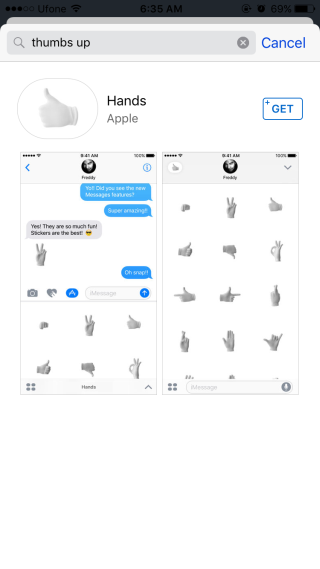
Хоча ви можете завантажувати додатки з App Store, які також підтримують “Повідомлення”, цей розділ дозволяє вам переглянути додатки, створені спеціально для цієї платформи. Деякі додатки можуть мати функціональність і поза “Повідомленнями”, і додатково пропонувати можливості інтеграції в межах цієї програми.
Як керувати додатками в “Повідомленнях”?
Ви можете налаштувати, які додатки будуть відображатися на панелі додатків у “Повідомленнях”, а також змінювати порядок їх розташування. Щоб увімкнути або вимкнути додатки для “Повідомлень”, відкрийте будь-який чат і натисніть на кнопку App Store поряд з полем введення тексту.
Далі, натисніть на кнопку у вигляді сітки в нижньому лівому куті панелі додатків. З’явиться спливаюче вікно з двома вкладками: “Рекомендовані”, де ви знайдете пропозиції додатків для “Повідомлень”, і “Керування”, де можна керувати вже встановленими додатками. Перейдіть на вкладку “Керування”.
Як вже згадувалося, ви можете завантажувати додатки з App Store, які мають підтримку “Повідомлень”. Щоб ці додатки автоматично з’являлися в “Повідомленнях”, увімкніть опцію “Автоматично додавати програми”.
Для увімкнення або вимкнення додатків в “Повідомленнях”, просто перемкніть їх відповідний перемикач. Щоб змінити порядок відображення або видалити додаток, поверніться на панель додатків у “Повідомленнях”. Натисніть і утримуйте значок додатка, поки він не почне “тремтіти”, подібно до іконок на головному екрані. Натисніть на кнопку закриття на іконці, щоб видалити додаток, або переміщуйте значки, щоб змінити порядок їх відображення на панелі.
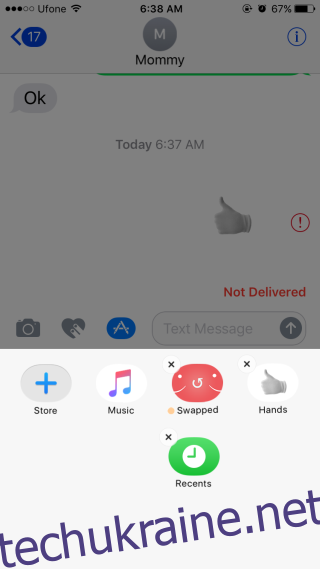
Як використовувати додатки в “Повідомленнях”?
Щоб скористатися додатком, натисніть на кнопку App Store поряд з полем введення тексту. На панелі додатків перегляньте встановлені програми. Кожен додаток має власний інтерфейс, але він повністю відображається в межах панелі. Натисніть на кнопку або скористайтеся елементами інтерфейсу користувача всередині панелі для взаємодії з додатком.